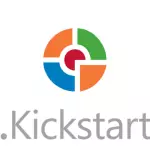
Heddiw daeth ar draws y rhaglen (neu hyd yn oed nifer o raglenni) o dan enw cyffredinol Hitmanpro, sydd wedi'u cynllunio i frwydro yn erbyn meddalwedd maleisus, firysau, adware a malware. Er gwaethaf y ffaith nad oeddwn yn clywed am y rhaglen hon, mae'n debyg, yn eithaf poblogaidd ac, cyn belled ag y gallaf farnu, effeithiol. Yn yr erthygl hon, ystyriwch gael gwared ar y baner Windows yn cael ei blocio gan ddefnyddio Kickstart Hitmanpro.
Sylwer: Doeddwn i ddim yn gweithio yn Windows 8
Creu gyriant cist Hitmanpro Kickstart
Y peth cyntaf y bydd ei angen yw defnyddio cyfrifiadur sy'n gweithio (mae'n rhaid i chi chwilio), ewch i safle swyddogol Hitmanpro http://www.surfright.nl/en/kickstart a lawrlwytho:
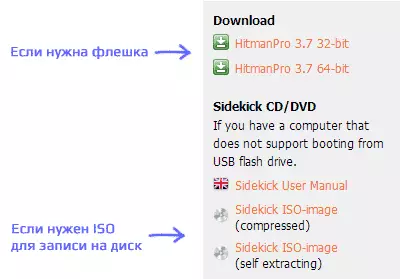
- Rhaglen HitManpro Os ydych chi'n mynd i wneud gyriant fflach bootable i dynnu baner
- ISO delwedd gyda Kickstart Hitmanpro, os oes angen i chi ysgrifennu disg cist.
Gyda'r ddelwedd, mae ISO yn syml: dim ond ysgrifennu i lawr ar y ddisg.

Os ydych chi am ysgrifennu gyriant fflach bootable i gael gwared ar firws (Vinlinker), yna rhedwch yr hitmanpro a lwythwyd i lawr a chliciwch ar y botwm gyda delwedd y dyn bach yn hedfan.
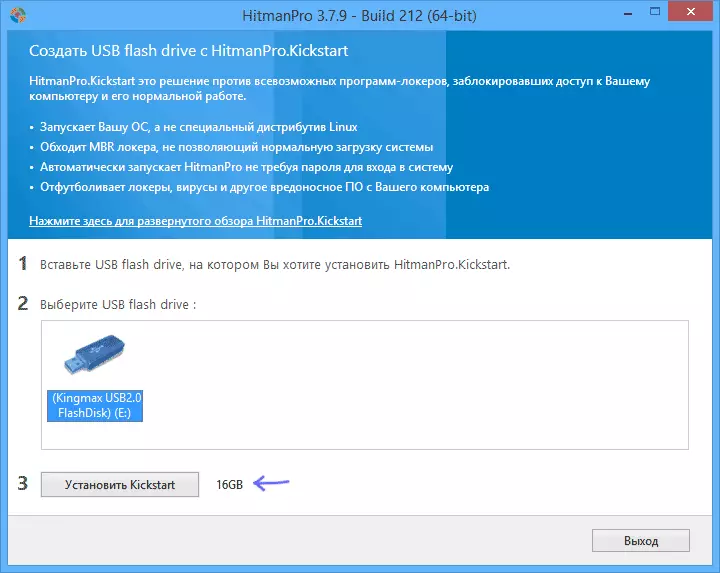
Gan gymryd i ystyriaeth y ffaith bod y rhyngwyneb rhaglen yn Rwseg, yna mae popeth yn syml: Cysylltu'r USB Flash Drive, cliciwch "Lawrlwytho" (Cydrannau yn cael eu llwytho o'r rhyngrwyd) ac aros am yriant USB yn barod.
Dileu baner gan ddefnyddio'r gyriant cist a grëwyd
Ar ôl i'r ddisg neu'r gyriant fflach yn barod, dychwelwch i'r cyfrifiadur sydd wedi'i flocio. Yn y BIOS, rhaid i chi osod y lawrlwytho o'r gyriant fflach neu'r ddisg. Yn syth ar ôl lawrlwytho, fe welwch y ddewislen ganlynol:
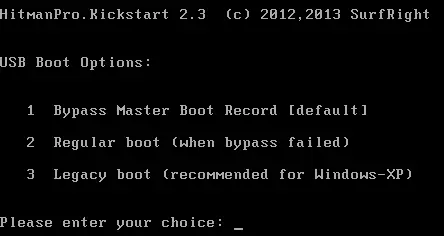
Ar gyfer Windows 7, argymhellir dewis yr eitem gyntaf - Meistr Ffordd Osgoi Cofnod Cist (MBR), rhowch 1 a phwyswch Enter. Os nad yw'n gweithio - yna ewch i'r ail opsiwn. I ddileu baner yn Windows XP, defnyddiwch y trydydd opsiwn. Nodwch os yw ar ôl dewis bwydlen yn ymddangos lle cewch eich gwahodd i ddechrau adferiad y system neu ddefnyddio'r llwyth Windows arferol, dewiswch y llwyth arferol.
Ar ôl hynny, caiff y cyfrifiadur ei lwytho, Windows (os oes angen, os oes gennych ddewis o ddefnyddiwr, dewiswch ef), bydd y faner yn agor y bydd yn ysgrifenedig bod Windows yn cael ei rwystro a'ch bod am anfon arian i ryw nifer, a Bydd ein cyfleustodau yn dechrau ar ei ben - Hitmanpro.
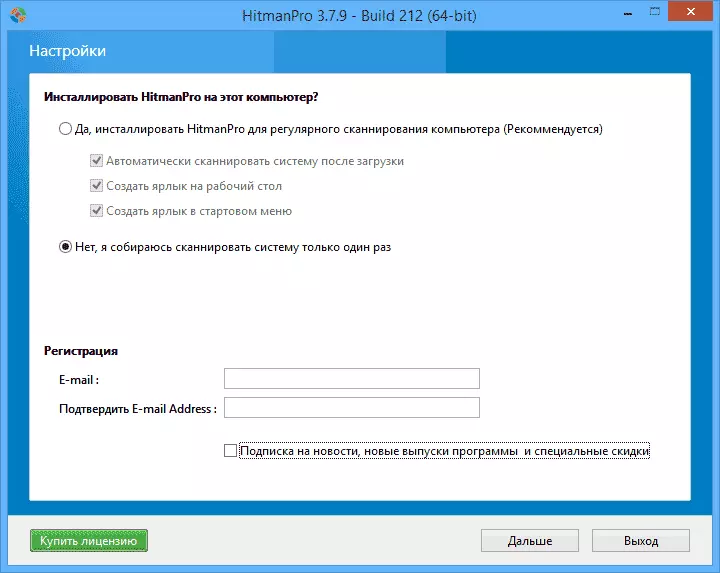
Yn y brif ffenestr, cliciwch y botwm nesaf (nesaf), ac yna edrychwch ar y "Rwy'n mynd i sganio'r system unwaith yn unig" (a thynnu'r blwch gwirio o'r tanysgrifiad. "Cliciwch" Nesaf ".
Bydd sganio system yn dechrau, ar ôl ei gwblhau byddwch yn gweld rhestr o fygythiadau, gan gynnwys baner sydd wedi cael eu darganfod ar gyfrifiadur.
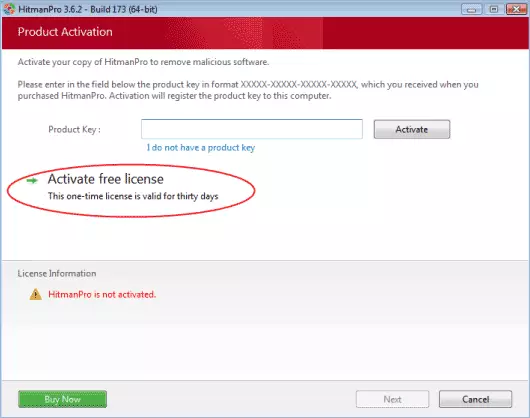
Cliciwch "Nesaf" a dewiswch "actifadu'r drwydded am ddim" (mae'n ddilys am 30 diwrnod, mae angen i chi brynu'r allwedd Hitmanpro i'w defnyddio ymhellach). Ar ôl actifadu llwyddiannus, bydd y rhaglen yn dileu'r faner a phopeth rydych chi am ei wneud - ailgychwyn y cyfrifiadur. Peidiwch ag anghofio tynnu'r cist o'r gyriant fflach neu'r ddisg cist.
